Microstation: Importera koordinater och annoteringar från Excel
Fallet: Jag har data som tagits upp med Promark 100 GPS, och när jag använder GNSS-programmet efter bearbetning som dessa enheter har, tillåter jag mig att skicka informationen till Excel.
Kolumnerna markerade i gult är koordinaterna öster, norr och deras respektive anteckning; resten är endast information relaterad till postprocessen.
Problemet: Jag kräver att användare med deras versioner av Microstation som har dataimporten.
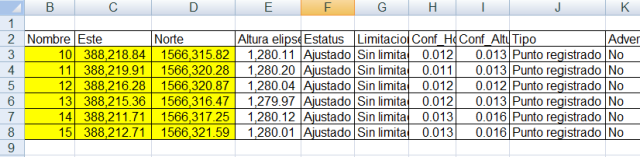
Smarta sätt att göra det
Om du importerar koordinaterna med Microstation med kommando gjord för detta, bara poängen kommer, inte etiketterna. På lång sikt importerade en användare dem från CivilCAD vilket gör det underbart, sedan öppnades det från Microstation och det konverterades till dgn vilket är det format där de jobbar varje jävla dag. Så… även om jag nästan gickJag uppskattar att du har bett mig om ett förslag hur man gör det; fast jag tror att de gör det för att bevisa att kommandona inte rostar. Det är bara proceduren som jag förklarade tidigare med AutoCAD.
Hur man sammanfogar koordinater med Excel
VBA skulle göra ett ideal, men som vanligt en dag vad vi konstatera: Excel bör vara mer produktiv än att göra löne tabeller här förfarandet kombinerar Micro kommandon (nyckel in) med Excel-kommandon (sammanlänkade)
Att skapa en punkt med Microstation görs med kommandot "place point", och om du vill placera den på en specifik koordinat, använd "xy=", alltid med kommandoavgränsaren som är semikolon (;). Så genom att ange kommandot placera punkt; xy = 388218.835,1566315.816 du borde rita en punkt precis i den koordinaten.
I fallet med Excel fungerar kommandot för sammanfogning så här: sammanfoga kommandot, öppna parenteser, ange sedan allt som ska sammanfogas och slutligen parenteser. Jag förklarar det på ett klagande sätt, men det är inte komplicerat när det förstås och göras minst en gång:
Concatenate kommando = CONCATENATE vi öppnar parenteser ( då kommandokommandot är en text med sin semikolon som skiljer kommandot "placera punkt;" då kommatecken för att skilja nästa sträng , då kommandot i citat som det är text "xy=" kommatecken för att ange ny sträng , och här väljer vi respektive cell C3 då kommateckenet anger ny sträng , och kommatecken i citat för separation av koordinater "" kommatecken för att ange nästa sträng , cell som innehåller den nordliga koordinaten och det sista semikolonet D3,";" då stänger vi parenteser )
Skulle läsa:
=KONKATERA("placera punkt ;", "xy ="C3, ","D3, ";")
När detta är klart kopierar vi bara formeln till följande kolumner, enligt följande:
placera punkt; xy = 388218.835,1566315.816;
placera punkt; xy = 388219.911,1566320.28;
placera punkt; xy = 388216.28,1566320.868;
placera punkt; xy = 388215.36,1566316.473;
placera punkt; xy = 388211.706,1566317.245;
placera punkt; xy = 388212.713,1566321.593;
Hur skickas det till Microstation
Denna text kan kopieras och klistras direkt till kommandoraden (verktygsnyckel in) och se till att punkterna är ritade.

Men jag kan också kopiera den till en txt eller csv-fil som jag kan ringa som ett manus.
Till exempel heter filen puntosgeofumadas.txt, och det lagras i C; så att kalla det skriver du nyckeln @c: \ glowpoints.txt. Namnet ska inte ha mellanslag, och det är att föredra att sätta det på en enkel väg.
Importera kommentarer
Det fungerar på samma sätt, med skillnaden att kommandot inte pekar men textikonen: placera textikonen
Concatenamos av likform, kommandoställtextikon, cell som innehåller anteckning, koordinater där texten kommer att placeras:
=CONCATENATE(”placera textikon ;”,B3,”;”,,”xy=”,C3,”,”,D3,”;”)
Och då borde vi stanna så.
placera textikonen; 10; xy = 388218.835,1566315.816;
placera textikonen; 11; xy = 388219.911,1566320.28;
placera textikonen; 12; xy = 388216.28,1566320.868;
placera textikonen; 13; xy = 388215.36,1566316.473;
placera textikonen; 14; xy = 388211.706,1566317.245;
placera textikonen; 15; xy = 388212.713,1566321.593;
Och där har de det:

För att generera traversen skulle du göra detsamma, men med kommandoradsraden, med försiktighet att punkterna måste ha en sekvens; vilket inte är fallet. Det skulle vara kommandoradsrad, startkoordinat, målkoordinat ...
Visst att det finns andra sätt att göra det och open source-program som gör det underbart. Men träning är användbar för att effektivisera mitt sinne och i mitt fall förhindra att mina kommandon rostar.



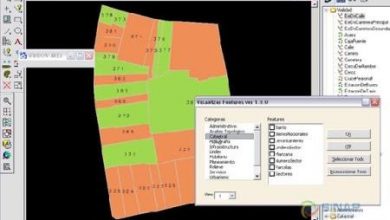



Negativ. Jag har inte
Hälsningar Wilson. Jag är glad att veta att det var användbart.
Jag har inte programmet till hands, men du måste lägga det fullständiga kommandot, som PLACE CIRCLE RADIUS.
Lycka.
Hej vän, utmärkt information, jag har lyckats uppdatera och ännu bättre lösa situationer som jag trodde inte kunde göras i microstation, jag har en fråga som är relaterad till ämnet som diskuterats ovan av dig, hur importerar jag en cirkel istället för en punkt som en brunnsreferens? Jag utförde alla steg som nämnts ovan med som parameter: =CONCATENAR (“place circle;…..) och tog sedan till .txt och togs senare för att skriva in som @d:\circulo.txt, men jag har inte varit kan rita dem, kan du hjälpa mig i detta avseende?
Hälsningar.
Hej god morgon, jag skulle vilja veta om du har en handledning eller anteckning om hur du gör en efterbehandling för en promark 200 gps i GNSS-lösningar-programmet? Jag har försökt i flera dagar men det har jag inte lyckats för eftersom gps kastar mig .csv-filer ... Jag väntar på ditt svar, tack.
Bra, ja, jag säger er att vinnarna inte kom till verkstaden och när jag kom ville jag imponera på dem med deras hjälp, och snarare hade de anpassat andra saker, och jag blev rädd att fråga dem omedelbart hur de hade gjort ... hehe säger Victor, vi letade efter henne i geofumadas ... Det är bra att han alltid stöder oss för att han alltid har varit min mästare i det här, jag gjorde inte det som ett test, jag gjorde det för att jag såg att de kunde förstå lite eller ingenting med avkastningen som måste göras med civilcad men egentligen var alla i verkstaden imponerade ...
Dessa hjälper oss att generera mer amplitud i tusentals knep som kan göras med datorn, men en guide är alltid nödvändig för att kunna lära sig dem.
på teknikernas vägnar TACK, för att jag bara måste berätta för dig hur cool det är en ost.